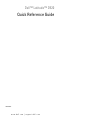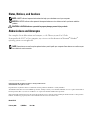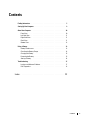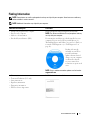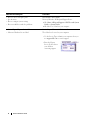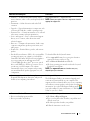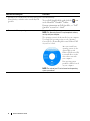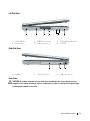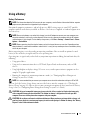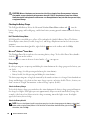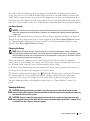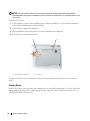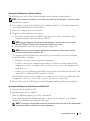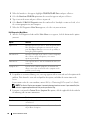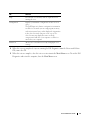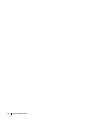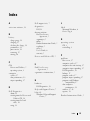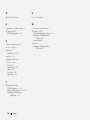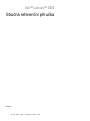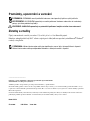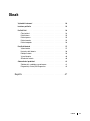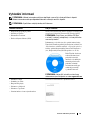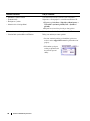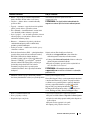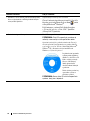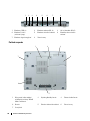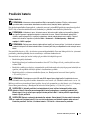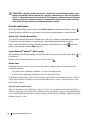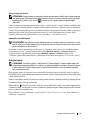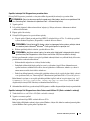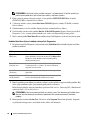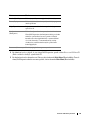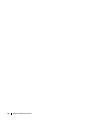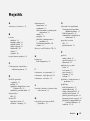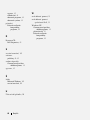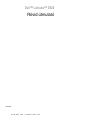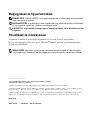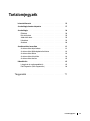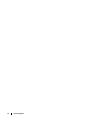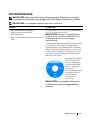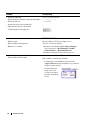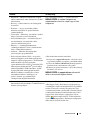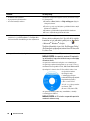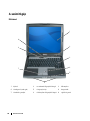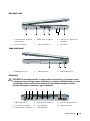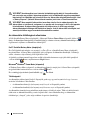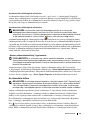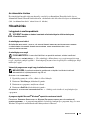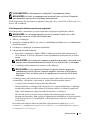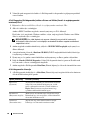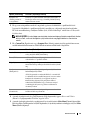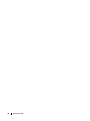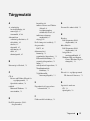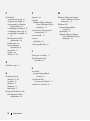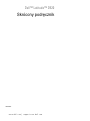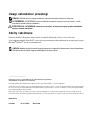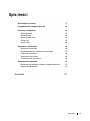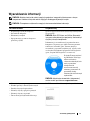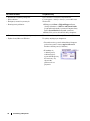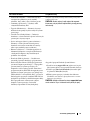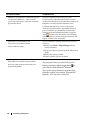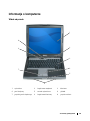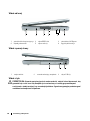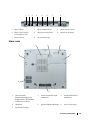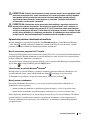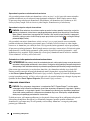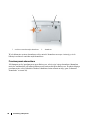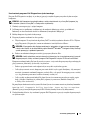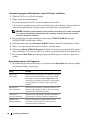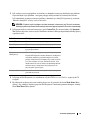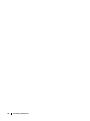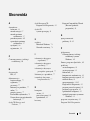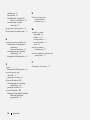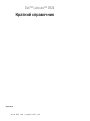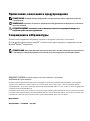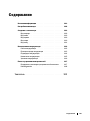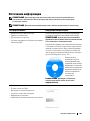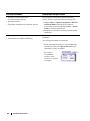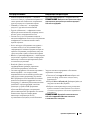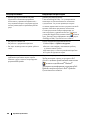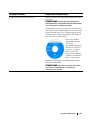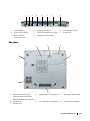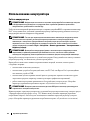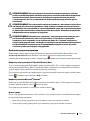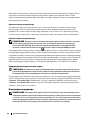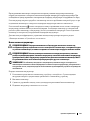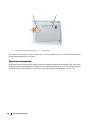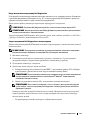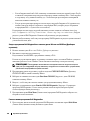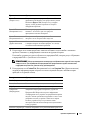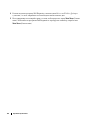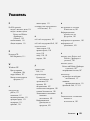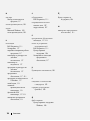www.dell.com | support.dell.com
Dell™ Latitude™ D520
Quick Reference Guide
Model PP17L
Strona się ładuje...
Strona się ładuje...
Strona się ładuje...
Strona się ładuje...
Strona się ładuje...
Strona się ładuje...
Strona się ładuje...
Strona się ładuje...
Strona się ładuje...
Strona się ładuje...
Strona się ładuje...
Strona się ładuje...
Strona się ładuje...
Strona się ładuje...
Strona się ładuje...
Strona się ładuje...
Strona się ładuje...
Strona się ładuje...
Strona się ładuje...
Strona się ładuje...
Strona się ładuje...
Strona się ładuje...
Strona się ładuje...

www.dell.com | support.dell.com
Dell™ Latitude™ D520
Stručná referenční příručka
Model PP17L
Strona się ładuje...
Strona się ładuje...
Strona się ładuje...
Strona się ładuje...
Strona się ładuje...
Strona się ładuje...
Strona się ładuje...
Strona się ładuje...
Strona się ładuje...
Strona się ładuje...
Strona się ładuje...
Strona się ładuje...
Strona się ładuje...
Strona się ładuje...
Strona się ładuje...
Strona się ładuje...
Strona się ładuje...
Strona się ładuje...
Strona się ładuje...
Strona się ładuje...
Strona się ładuje...
Strona się ładuje...
Strona się ładuje...

www.dell.com | support.dell.com
Dell™ Latitude™ D520
Rövid útmutató
Model PP17L
Strona się ładuje...
Strona się ładuje...
Strona się ładuje...
Strona się ładuje...
Strona się ładuje...
Strona się ładuje...
Strona się ładuje...
Strona się ładuje...
Strona się ładuje...
Strona się ładuje...
Strona się ładuje...
Strona się ładuje...
Strona się ładuje...
Strona się ładuje...
Strona się ładuje...
Strona się ładuje...
Strona się ładuje...
Strona się ładuje...
Strona się ładuje...
Strona się ładuje...
Strona się ładuje...
Strona się ładuje...
Strona się ładuje...

www.dell.com | support.euro.dell.com
Dell™ Latitude™ D520
Skrócony podręcznik
Model PP17L

Uwagi, ostrzeżenia i przestrogi
UWAGA: UWAGA oznacza ważną wiadomość, która pomoże lepiej wykorzystać komputer.
OSTRZEŻENIE: OSTRZEŻENIE oznacza możliwość uszkodzenia sprzętu lub utraty danych, a także
przedstawia sposób uniknięcia problemu.
PRZESTROGA: OSTRZEŻENIE informuje o sytuacjach, w których występuje ryzyko uszkodzenia
sprzętu, obrażeń lub śmierci.
Skróty i skrótowce
Pełną listę skrótów i skrótowców, można znaleźć w rozdziale Słowniczek w
Podręczniku użytkownika
.
Jeżeli zakupiono komputer firmy Dell™ z serii n, nie mają zastosowania żadne odniesienia do systemów operacyjnych
Microsoft
®
Windows
®
zawarte w tym dokumencie.
UWAGA: Niektóre funkcje lub nośniki mogą być opcjonalne i mogą nie być dostarczane z danym komputerem.
Niektóre funkcje lub nośniki mogą być niedostępne w pewnych krajach.
____________________
Informacje zawarte w tym dokumencie mogą ulec zmianie bez uprzedzenia.
© 2006 Dell Inc. Wszystkie prawa zastrzeżone.
Powielanie dokumentu w jakikolwiek sposób bez pisemnej zgody firmy Dell Inc. jest surowo zabronione.
Znaki towarowe użyte w tekście: Dell, logo firmy DELL, Latitude oraz ExpressCharge są zarejestrowanymi znakami towarowymi firmy Dell
Inc.; Intel jest zarejestrowanym znakiem towarowym firmy Intel Corporation; Microsoft, Outlook, i Windows są zarejestrowanymi znakami
towarowymi firmy Microsoft Corporation.
Inne znaki i nazwy towarowe mogły zostać użyte w niniejszym dokumencie w odniesieniu do podmiotów rozszczących sobie prawa do
powyższych marek i nazw lub ich produktów. Firma Dell. nie rości sobie praw własności do marek i nazw towarowych innych niż jej własne.
Model PP17L
luty 2006 Nr ref. HF468 Wersja A00

Spis treści 75
Spis treści
Wyszukiwanie informacji . . . . . . . . . . . . . . . . . . . . . . . . . . 77
Przygotowywanie komputera do pracy
. . . . . . . . . . . . . . . . . 82
Informacje o komputerze
. . . . . . . . . . . . . . . . . . . . . . . . . . 83
Widok od przodu
. . . . . . . . . . . . . . . . . . . . . . . . . . . . . 83
Widok od lewej
. . . . . . . . . . . . . . . . . . . . . . . . . . . . . . 84
Widok z prawej strony
. . . . . . . . . . . . . . . . . . . . . . . . . . 84
Widok z tyłu
. . . . . . . . . . . . . . . . . . . . . . . . . . . . . . . . 84
Widok z dołu
. . . . . . . . . . . . . . . . . . . . . . . . . . . . . . . . 85
Korzystanie z akumulatora
. . . . . . . . . . . . . . . . . . . . . . . . . 86
Wydajność akumulatora
. . . . . . . . . . . . . . . . . . . . . . . . . 86
Sprawdzanie poziomu naładowania akumulatora
. . . . . . . . . . 87
Ładowanie akumulatora
. . . . . . . . . . . . . . . . . . . . . . . . . 88
Wyjmowanie akumulatora
. . . . . . . . . . . . . . . . . . . . . . . . 89
Przechowywanie akumulatora
. . . . . . . . . . . . . . . . . . . . . 90
Rozwiązywanie problemów
. . . . . . . . . . . . . . . . . . . . . . . . . 91
Blokowanie się komputera i problemy z oprogramowaniem
. . . . 91
Program Dell Diagnostics
. . . . . . . . . . . . . . . . . . . . . . . . 92
Skorowidz . . . . . . . . . . . . . . . . . . . . . . . . . . . . . . . . . . . . 97

76 Spis treści

Skrócony podręcznik 77
Wyszukiwanie informacji
UWAGA: Niektóre funkcje lub nośniki mogą być opcjonalne i mogą nie być dostarczane z danym
komputerem. Niektóre funkcje lub nośniki mogą być niedostępne w pewnych krajach.
UWAGA: Z komputerem użytkownika mogą być dostarczone dodatkowe informacje.
Co chcesz znaleźć? Znajdziesz tutaj
•
Program diagnostyczny dla komputera
•
Sterowniki dla komputera
•
Dokumentacja urządzeń
•
Oprogramowanie systemowe komputera
przenośnego (NSS)
Dysk CD Drivers and Utilities (nazywany także dyskiem
ResourceCD)
UWAGA: Dysk CD
Drivers and Utilities (Sterowniki
i programy narz
ę
dziowe)
jest opcjonalny i może nie być
wysyłany z danym komputerem.
Dokumentacja i sterowniki zostały już zainstalowane na
komputerze. Za pomocą tego dysku CD można ponownie
zainstalować sterowniki (patrz „Ponowna instalacja
sterowników i programów narzędziowych” w Podręczniku
użytkownika) lub uruchomić program the Dell Diagnostics
(patrz „Program Dell Diagnostics” na stronie 92).
Na dysku CD mogą znajdować
się pliki Readme, zawierające
najnowsze informacje
o zmianach technicznych, które
zostały wprowadzone
w komputerze lub
zaawansowane materiały
techniczne, przeznaczone dla
pracowników obsługi
technicznej lub doświadczonych
użytkowników.
UWAGA: Aktualizacje sterowników i dokumentacji
można znaleźć pod adresem support.dell.com.
•
Informacje dotyczące gwarancji
•
Warunki sprzedaży w Stanach Zjednoczonych
•
Instrukcje dotyczące bezpieczeństwa
•
Informacje dotyczące przepisów prawnych
•
Informacje dotyczące ergonomii
•
Umowa licencyjna użytkownika końcowego
Dell™ Przewodnik z informacjami o produkcie

78 Skrócony podręcznik
•
Wyjmowanie i wymiana podzespołów
•
Dane techniczne
•
Konfiguracja ustawień systemowych
•
Rozwiązywanie problemów
Dell Latitude™ Podręcznik użytkownika
Centrum pomocy i obsługi technicznej systemu Microsoft
Windows XP
1
Kliknij przycisk
Start
→
Help and Support
(Pomoc
i obsługa techniczna)
→
Dell User and System Guides
(Podręczniki użytkownika i systemowe komputera firmy
Dell)
→
System Guides
(Podręczniki systemowe).
2
Kliknij
Podręcznik użytkownika
dla danego komputera.
•
Znacznik serwisowy i kod obsługi ekspresowej
•
Etykieta licencji Microsoft Windows
Znacznik serwisowy i licencja Microsoft
®
Windows
®
Te etykiety znajdują się na komputerze.
•
Znacznik serwisowy pozwala zidentyfikować komputer
podczas korzystania z witryny
support.dell.com
lub
kontaktu z działem pomocy technicznej.
•
Kontaktując się
z działem pomocy
technicznej należy
wprowadzić Ekspresowy
kod serwisowy, aby
odpowiednio
przekierować swe
połączenie.
Co chcesz znaleźć? Znajdziesz tutaj

Skrócony podręcznik 79
•
Solutions (Rozwiązania) — Wskazówki dotyczące
rozwiązywania problemów, porady, artykuły
techniczne, kursy online i często zadawane pytania
•
Community (Społeczność) — Dyskusje online
z innymi klientami firmy Dell
•
Upgrades (Modernizacje) — Informacje dotyczące
modernizowania pamięci, dysków twardych i systemu
operacyjnego
•
Customer Care (Obsługa klienta) — Informacje
kontaktowe, o stanie zamówień i zgłoszeń serwisowych,
gwarancyjne i dotyczące napraw
•
Service and support (Serwis i pomoc techniczna) —
Informacje o stanie zgłoszenia i historii pomocy,
kontrakcie serwisowym oraz możliwość rozmowy
online z pracownikiem pomocy technicznej
•
Reference (Odsyłacze) — Umożliwiają przejście do
dokumentacji komputera, szczegółowych informacji
o konfiguracji komputera, danych technicznych
produktów oraz artykułów
•
Downloads (Pliki do pobrania) — Certyfikowane
sterowniki, poprawki i aktualizacje oprogramowania
•
Notebook System Software (NSS) (Oprogramowanie
systemowe komputera przenośnego) — W przypadku
ponownej instalacji systemu operacyjnego na
komputerze, należy również ponownie zainstalować
program narzędziowy NSS. NSS udostępnia krytyczne
aktualizacje systemu operacyjnego oraz obsługę stacji
USB dyskietek 3,5-calowych firmy Dell
™
, procesorów
Intel
®
, napędów optycznych i urządzeń USB. NSS jest
niezbędne do prawidłowego działania komputera firmy
Dell. Oprogramowanie automatycznie wykrywa
komputer i system operacyjny oraz instaluje
aktualizacje odpowiednie do danej konfiguracji
Witryna sieci Web pomocy technicznej firmy Dell —
support.dell.com
UWAGA: Należy wybrać swój region lub segment
biznesowy, aby wyświetlić odpowiednią stronę pomocy
technicznej.
Aby pobrać program Notebook System Software:
1
Przejdź na stronę
support.dell.com
, wybierz swój region
lub segment rynkowy oraz wprowadź Znacznik serwisowy.
2
Wybierz opcję
Drivers & Downloads
(Sterowniki i pliki
do pobrania) i kliknij
Go
(Przejdź).
3
Kliknij system operacyjny i odszukaj słowo kluczowe
Notebook System Software (Oprogramowanie systemowe
komputera przenośnego)
.
UWAGA: Interfejs użytkownika strony support.dell.com
może zmieniać się w zależności od wybranych opcji.
Co chcesz znaleźć? Znajdziesz tutaj

80 Skrócony podręcznik
•
Aktualizacje oprogramowania i wskazówki dotyczące
rozwiązywania problemów — Często zadawane
pytania, najnowsze tematy i ogólny stan środowiska
przetwarzania danych
Narzędzie pomocy technicznej firmy Dell
Program pomocy technicznej firmy Dell jest to system
automatycznej aktualizacji i powiadamiania instalowany na
komputerze. Ta usługa zapewnia skanowanie stanu
środowiska obliczeniowego w czasie rzeczywistym,
aktualizacje oprogramowania i odpowiednie informacje
pomocy technicznej do samodzielnego wykorzystania.
Dostęp do programu Dell Support uzyskuje się poprzez
ikonę
na pasku zadań. Aby uzyskać więcej informacji,
należy zapoznać się z tematem „Program narzędziowy Dell
Support” w
Podręczniku użytkownika
.
•
Jak korzystać z systemu Windows XP
•
Jak pracować z programami i plikami
•
Jak spersonalizować pulpit
Centrum pomocy i obsługi technicznej systemu
Windows
1
Kliknij przycisk
Start
→
Help and Support
(Pomoc
i obsługa techniczna).
2
Wpisz słowo lub frazę opisujące problem i kliknij ikonę
strzałki.
3
Kliknij temat opisujący problem.
4
Wykonaj instrukcje pokazane na ekranie.
•
Informacje o aktywności sieci, Power Management
Wizard (Kreator zarządzania energią), klawisze
skrótów oraz inne elementy kontrolowane przez
program Dell QuickSet
Pomoc programu Dell QuickSet
Aby przeglądać
Pomoc programu Dell QuickSet
,
kliknij prawym przyciskiem myszki ikonę na
pasku zadań systemu Microsoft
®
Windows
®
.
Aby uzyskać więcej informacji o programie Dell
QuickSet, zapoznaj się z tematem „Program Dell™
QuickSet” w Podręczniku użytkownika.
Co chcesz znaleźć? Znajdziesz tutaj

Skrócony podręcznik 81
•
Jak ponownie zainstalować system operacyjny
Dysk CD z systemem operacyjnym (Operating System)
UWAGA: Dysk CD
Operating System (System
operacyjny)
jest opcjonalny i może nie być wysyłany
ze wszystkimi komputerami.
System operacyjny został już zainstalowany w komputerze.
Aby ponownie zainstalować system operacyjny, trzeba użyć
dysku CD Operating System (System operacyjny). Należy
zapoznać się z tematem „Ponowna instalacja systemu
Microsoft
®
Windows
®
XP” w Podręczniku użytkownika.
Po dokonaniu ponownej
instalacji systemu operacyjnego
należy użyć opcjonalnego
dysku CD Drivers and Utilities
(Sterowniki i programy
narzędziowe) (ResourceCD)
w celu ponownego
zainstalowania sterowników
urządzeń dostarczonych wraz z
komputerem.
Etykieta z kluczem produktu systemu operacyjnego jest
umieszczona na komputerze.
UWAGA: Kolor dysku CD różni się w zależności od
zamówionego systemu operacyjnego.
Co chcesz znaleźć? Znajdziesz tutaj

82 Skrócony podręcznik
Przygotowywanie komputera do pracy
PRZESTROGA: Przed rozpoczęciem dowolnej z procedur opisanych w tym paragrafie należy
zapoznać się z instrukcjami dotyczącymi bezpieczeństwa zamieszczonymi w
Przewodniku
z informacjami o produkcie
.
1
Rozpakuj pojemnik z akcesoriami.
2
Zawartość pojemnika z akcesoriami należy na razie odłożyć; elementy te będą potrzebne, aby zakończyć
przygotowywanie komputera do pracy.
Pojemnik z akcesoriami zawiera także dokumentację użytkownika oraz zamówione oprogramowanie lub
sprzęt dodatkowy (taki jak karty PC, napędy lub akumulatory).
3
Przyłącz zasilacz do złącza zasilacza w komputerze oraz do gniazda elektrycznego.
4
Otwórz wyświetlacz komputera i naciśnij przycisk zasilania, aby włączyć komputer (patrz „Widok od przodu” na
stronie 83).
UWAGA: Firma Dell zaleca włączenie i wyłączenie komputera przynajmniej raz przed zainstalowaniem
jakichkolwiek kart lub podłączeniem komputera do urządzenia dokującego, lub innego urządzenia
zewnętrznego, takiego jak drukarka.

Skrócony podręcznik 83
Informacje o komputerze
Widok od przodu
1 wyświetlacz 2 lampki stanu urządzenia 3 klawiatura
4 panel dotykowy 5 zatrzask wyświetlacza 6 głośniki
7 przyciski panelu dotykowego 8 lampki stanu klawiatury 9 przycisk zasilania
4
1
3
8
7
2
6
9
5

84 Skrócony podręcznik
Widok od lewej
Widok z prawej strony
Widok z tyłu
PRZESTROGA: Otworów wentylacyjnych nie wolno zasłaniać, zatykać ich ani dopuszczać, aby
gromadził się w nich kurz. Gdy komputer jest uruchomiony, nie należy go przechowywać
w miejscach o słabej wentylacji, np. w zamkniętej aktówce. Ograniczony przepływ powietrza grozi
uszkodzeniem komputera lub pożarem.
1 gniazdo kabla zabezpieczającego 2 złącze IEEE 1394 3 gniazdo karty PC/Express
4 czujnik podczerwieni 5 złącza audio (2) 6 napęd dysku twardego
1 wnęka mediów 2 zatrzask zwalniający urządzenie 3 złącza USB (2)
352 41 6
1 23

Skrócony podręcznik 85
Widok z dołu
1 złącza USB (2) 2 złącze modemu (RJ-11) 3 złącze sieciowe (RJ-45)
4 Złącze wyjścia sygnału
telewizyjnego S-video
5 złącze portu szeregowego 6 złącze karty graficznej
7 złącze zasilacza 8 otwory wentylacyjne
1 pokrywa modułu
pamięci/modemu/karty sieci
bezprzewodowej WLAN Mini-
Card/baterii pastylkowej
2 zwalniacz zatrzasku wnęki
akumulatora
3 wskaźnik naładowania
akumulatora
4 akumulator 5 gniazdo urządzenia dokującego 6 otwory wentylacyjne
7 napęd dysku twardego
8123 4 5 6 7
1
5
4
2
7
3
6

86 Skrócony podręcznik
Korzystanie z akumulatora
Wydajność akumulatora
UWAGA: Informacje na temat gwarancji firmy Dell dla komputera znajdują się w
Przewodniku
z informacjami o produkcie
lub w oddzielnym drukowanym dokumencie gwarancji, dostarczonym wraz
z komputerem.
Podczas korzystania z komputera przenośnego Dell™ główny akumulator powinien być w nim zawsze
zainstalowany. Pozwala to osiągnąć optymalną wydajność komputera i chroni przed utratą ustawień systemu
BIOS. Standardowe wyposażenie stanowi akumulator umieszczony we wnęce akumulatora.
UWAGA: Ponieważ akumulator może nie być całkowicie naładowany, podczas pierwszego użycia
komputera należy użyć zasilacza i podłączyć nowy komputer do gniazda zasilania. W celu uzyskania
najlepszych wyników należy używać komputera podłączonego do zasilacza do chwili całkowitego
naładowania akumulatora. Aby sprawdzić stan naładowania akumulatora, kliknij Start→ Settings
(Ustawienia)→ Control Panel (Panel sterowania)→ Power Options (Opcje zasilania)→ Power Meter
(Miernik energii).
UWAGA: Czas pracy akumulatora (czas, przez który może on przechowywać ładunek elektryczny)
zmniejsza się w okresie użytkowania. W zależności od tego, jak często i w jakich warunkach korzysta
się z akumulatora, w okresie użytkowania komputera może zaistnieć potrzeba zakupu nowego akumulatora.
Czas pracy akumulatora jest różny w zależności od warunków pracy. Dodatkowo we wnęce nośników
można zainstalować opcjonalny drugi akumulator, co znacznie wydłuża czas pracy.
Czas pracy zostanie znacząco skrócony, jeśli często wykonywane będą niektóre operacje. Są to między innymi:
•
korzystanie z napędów optycznych,
•
korzystanie z urządzeń komunikacji bezprzewodowej, kart PC Card, ExpressCard, multimedialnych kart
pamięci lub urządzeń USB,
•
ustawienie wysokiej jaskrawości wyświetlacza, używanie trójwymiarowych wygaszaczy ekranu lub
innych programów o dużym zapotrzebowaniu na energię, jak gry trójwymiarowe,
•
praca z komputerem w trybie maksymalnej wydajności (patrz
„
Konfigurowanie ustawień zarządzania
energią
”
w
Podręczniku użytkownika
).
UWAGA: Firma Dell zaleca, aby przed wykonaniem zapisu na dysk CD lub DVD podłączyć komputer
do gniazda elektrycznego.
Przed włożeniem akumulatora do komputera należy sprawdzić poziom jego naładowania (patrz „Sprawdzanie
poziomu naładowania akumulatora” na stronie 87). Można również ustawić opcje zarządzania energią w taki
sposób, aby był generowany alarm, gdy stan naładowania akumulatora jest niski
(patrz „Konfigurowanie
ustawień zarządzania energią” w
Podręczniku użytkownika
).
PRZESTROGA: Użycie nieodpowiedniego akumulatora może zwiększyć zagrożenie pożarem
lub wybuchem. Należy stosować tylko zgodne akumulatory zakupione w firmie Dell. Akumulator
litowo-jonowy jest zaprojektowany do pracy z komputerem Dell. W opisywanym urządzeniu nie
należy stosować akumulatorów z innych komputerów.

Skrócony podręcznik 87
PRZESTROGA: Zużytych akumulatorów nie należy wyrzucać razem z innymi odpadkami. Jeżeli
akumulator straci pojemność, należy skontaktować się z lokalnym punktem utylizacji odpadów
lub wydziałem ochrony środowiska, aby uzyskać informacje dotyczące sposobu utylizacji
akumulatorów litowo-jonowych. Należy zapoznać się z tematem „Utylizacja akumulatorów”,
w
Przewodniku z informacjami o produkcie
.
PRZESTROGA: Niewłaściwe użycie akumulatora może zwiększyć zagrożenie pożarem lub
poparzeniem środkami chemicznymi. Akumulatora nie wolno dziurawić, palić, rozbierać ani
wystawiać na działanie temperatury powyżej 60°C (140°F). Akumulator należy przechowywać
w miejscu niedostępnym dla dzieci. Z akumulatorem zniszczonym lub takim, z którego nastąpił
wyciek, należy obchodzić się z wyjątkową ostrożnością. W uszkodzonych akumulatorach może
nastąpić wyciek, który może doprowadzić do obrażeń ciała lub uszkodzenia sprzętu.
Sprawdzanie poziomu naładowania akumulatora
Miernik akumulatora programu Dell QuickSet, okno Miernik energii w systemie Microsoft Windows,
a także ikona , miernik naładowania akumulatora, miernik stanu zużycia oraz ostrzeżenie o niskim
poziomie naładowania akumulatora informują o poziomie naładowania.
Miernik akumulatora programu Dell™ QuickSet
Jeśli program Dell QuickSet został zainstalowany, naciśnij <Fn> <F3>, aby wyświetlić miernik akumulatora
programu QuickSet. Miernik akumulatora wyświetla informacje o stanie, zużyciu i czasie pozostałym do
pełnego naładowania akumulatora w komputerze.
Aby uzyskać więcej informacji o programie QuickSet, należy na pasku zadań kliknąć prawym przyciskiem
myszy ikonę , a następnie kliknąć polecenie Help (Pomoc).
Miernik energii w systemie Microsoft
®
Windows
®
Miernik energii w systemie Windows sygnalizuje szacunkowy poziom naładowania akumulatora. Aby
sprawdzić miernik energii, należy kliknąć dwukrotnie ikonę , znajdującą się na pasku zadań.
Jeśli komputer jest podłączony do gniazda elektrycznego, wyświetlana jest ikona .
Miernik poziomu naładowania
Naciskając jednokrotnie lub naciskając i przytrzymując przycisk stanu miernika naładowania na
akumulatorze, można sprawdzić:
•
poziom naładowania akumulatora (sprawdzenie poprzez naciśnięcie i
zwolnienie
przycisku stanu),
•
stopień zużycia akumulatora (sprawdzenie poprzez naciśnięcie i
przytrzymanie
przycisku stanu).
Okres eksploatacji akumulatora jest w dużym stopniu zależny od tego, ile razy był ładowany. Po kilkuset
cyklach ładowania i rozładowywania zmniejsza się pojemność akumulatora, czyli następuje zużycie.
To znaczy, akumulator może wykazywać stan „naładowany” ale zachowywać zmniejszoną pojemność
(nastąpiło zużycie).

88 Skrócony podręcznik
Sprawdzanie poziomu naładowania akumulatora
Aby sprawdzić poziom naładowania akumulatora, należy nacisnąć i zwolnić przycisk stanu na mierniku
poziomu naładowania w celu włączenia lampek poziomu naładowania. Każda lampka oznacza około
20 procent pełnego naładowania akumulatora. Przykładowo, jeśli akumulator jest naładowany w 80%,
świecą się cztery lampki. Jeśli nie świeci się żadna lampka, akumulator nie jest naładowany.
Sprawdzanie stopnia zu
ż
ycia akumulatora
UWAGA: Stan techniczny akumulatora można sprawdzać na dwa sposoby: korzystając z miernika
poziomu naładowania akumulatora w sposób przedstawiony poniżej oraz korzystając z okna Battery
Meter (Miernik akumulatora) w programie Dell QuickSet. Aby uzyskać więcej informacji o programie
QuickSet, należy na pasku zadań kliknąć prawym przyciskiem myszki ikonę , a następnie kliknąć
polecenie Help (Pomoc).
Aby sprawdzić stan zużycia akumulatora, należy nacisnąć i przytrzymać przycisk stanu na mierniku
poziomu naładowania akumulatora przynajmniej przez 3 sekundy. Jeśli nie zaświeci się żadna lampka,
oznacza to, że akumulator jest w dobrym stanie, czyli jego maksymalna pojemność wynosi przynajmniej
80 procent oryginalnej pojemności. Każda lampka oznacza narastający wzrost zużycia. Zaświecenie pięciu
lampek oznacza, że maksymalna pojemność spadła poniżej 60 procent oryginalnej pojemności, a więc
akumulator należy wymienić. Więcej informacji o czasie pracy akumulatora można znaleźć w rozdziale
„Dane techniczne” w Podręczniku użytkownika.
Ostrzeżenie o niskim poziomie naładowania akumulatora
OSTRZEŻENIE: Aby uniknąć utraty lub uszkodzenia danych, należy zapisać pracę zaraz po otrzymaniu
ostrzeżenia dotyczącego rozładowania akumulatora. Następnie należy podłączyć komputer do gniazda
elektrycznego. Jeśli akumulator rozładuje się całkowicie, przejście do trybu hibernacji nastąpi automatycznie.
Okno zawierające ostrzeżenie jest wyświetlane domyślnie, gdy akumulator rozładuje się w około 90%.
Zmiany ustawień ostrzeżeń dotyczących akumulatora można wprowadzać w programie QuickSet lub
w oknie Power Options Properties (Właściwości: Opcje zasilania). Zapoznaj się z tematem
„Konfigurowanie
ustawień zarządzania energią” w
Podręczniku użytkownika, aby uzyskać informacje o dostępie do programu
QuickSet lub okna Power Options Properties (Właściwości: Opcje zasilania).
Ładowanie akumulatora
UWAGA: Przy wyłączonym komputerze i z urządzeniem Dell™ ExpressCharge™, zasilacz prądu
zmiennego ładuje całkowicie rozładowany akumulator do poziomu 80 procent w ciągu około 1 godziny,
a do 100 procent - w ciągu około 2 godzin. Czas ładowania jest dłuższy przy włączonym komputerze.
Akumulator można pozostawić w komputerze na dowolnie długi czas. Wewnętrzny zespół obwodów
elektrycznych zapobiega przeładowaniu akumulatora.
Za każdym razem, gdy komputer podłączany jest do gniazda elektrycznego lub w podłączonym do gniazda
elektrycznego komputerze instalowany jest akumulator, komputer sprawdza poziom naładowania
akumulatora i jego temperaturę. W razie potrzeby zasilacz ładuje akumulator, a następnie podtrzymuje
poziom jego naładowania.

Skrócony podręcznik 89
Jeśli akumulator się rozgrzeje wskutek używania go w komputerze lub poddaniu go działaniu wysokiej
temperatury, ładowanie może się nie rozpocząć po podłączeniu komputera do gniazda elektrycznego.
Jeśli lampka miga na przemian zielonym i pomarańczowym światłem, oznacza to, że temperatura
akumulatora jest zbyt wysoka, aby możliwe było rozpoczęcie jego ładowania. Należy komputer odłączyć
od gniazda elektrycznego i pozwolić mu oraz akumulatorowi ostygnąć do temperatury otoczenia. Następnie
ponownie podłącz komputer do gniazda elektrycznego i kontynuuj ładowanie akumulatora.
Więcej informacji na temat rozwiązywania problemów z akumulatorem przedstawia punkt „Problemy
z zasilaniem” w Podręczniku użytkownika.
Wyjmowanie akumulatora
PRZESTROGA: Przed przystąpieniem do wykonywania tych czynności należy wyłączyć
komputer, odłączyć zasilacz od gniazdka ściennego i komputera, odłączyć modem od gniazdka
ściennego i komputera, i odłączyć wszystkie kable wychodzące z komputera.
PRZESTROGA: Użycie nieodpowiedniego akumulatora może zwiększyć zagrożenie pożarem
lub wybuchem. Należy stosować tylko zgodne akumulatory zakupione w firmie Dell. Akumulator
jest zaprojektowany do pracy z komputerem firmy Dell™. W opisywanym urządzeniu nie należy
stosować akumulatorów z innych komputerów.
OSTRZEŻENIE: Aby uniknąć możliwego uszkodzenia złącz, należy odłączyć od komputera wszelkie
zewnętrzne kable. Informacje o wymienianiu drugiego akumulatora, znajdującego się we wnęce
nośników, przedstawia punkt „Korzystanie z multimediów” w
Podr
ę
czniku u
ż
ytkownika
.
Aby wyjąć akumulator:
1
Jeśli komputer jest podłączony (zadokowany) do urządzenia dokującego, należy go oddokować.
Informacje na ten temat można znaleźć w dokumentacji urządzenia dokującego.
2
Upewnij się, że komputer jest wyłączony.
3
Przesuń i przytrzymaj zwalniacz zatrzasku wnęki akumulatora na dolnej części komputera.
4
Wyjmij akumulator z wnęki akumulatora.
Strona się ładuje...
Strona się ładuje...
Strona się ładuje...
Strona się ładuje...
Strona się ładuje...
Strona się ładuje...
Strona się ładuje...
Strona się ładuje...
Strona się ładuje...
Strona się ładuje...
Strona się ładuje...
Strona się ładuje...
Strona się ładuje...
Strona się ładuje...
Strona się ładuje...
Strona się ładuje...
Strona się ładuje...
Strona się ładuje...
Strona się ładuje...
Strona się ładuje...
Strona się ładuje...
Strona się ładuje...
Strona się ładuje...
Strona się ładuje...
Strona się ładuje...
Strona się ładuje...
Strona się ładuje...
Strona się ładuje...
Strona się ładuje...
Strona się ładuje...
Strona się ładuje...
Strona się ładuje...
Strona się ładuje...
Strona się ładuje...
Strona się ładuje...
-
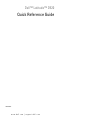 1
1
-
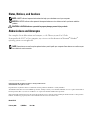 2
2
-
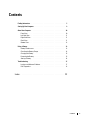 3
3
-
 4
4
-
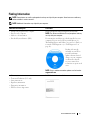 5
5
-
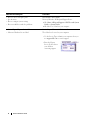 6
6
-
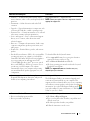 7
7
-
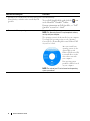 8
8
-
 9
9
-
 10
10
-
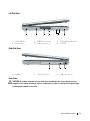 11
11
-
 12
12
-
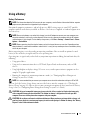 13
13
-
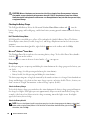 14
14
-
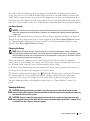 15
15
-
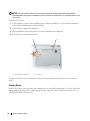 16
16
-
 17
17
-
 18
18
-
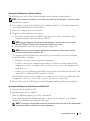 19
19
-
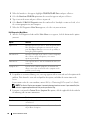 20
20
-
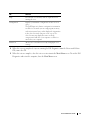 21
21
-
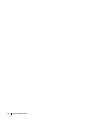 22
22
-
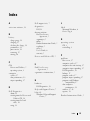 23
23
-
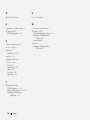 24
24
-
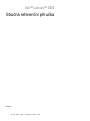 25
25
-
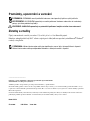 26
26
-
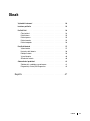 27
27
-
 28
28
-
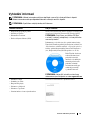 29
29
-
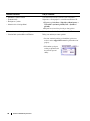 30
30
-
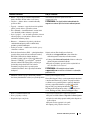 31
31
-
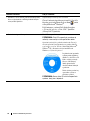 32
32
-
 33
33
-
 34
34
-
 35
35
-
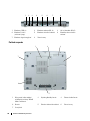 36
36
-
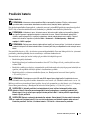 37
37
-
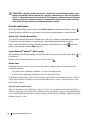 38
38
-
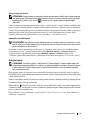 39
39
-
 40
40
-
 41
41
-
 42
42
-
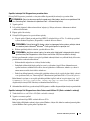 43
43
-
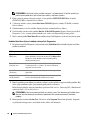 44
44
-
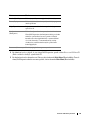 45
45
-
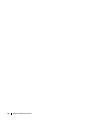 46
46
-
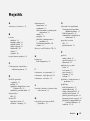 47
47
-
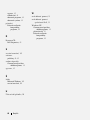 48
48
-
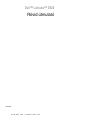 49
49
-
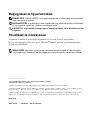 50
50
-
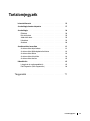 51
51
-
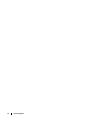 52
52
-
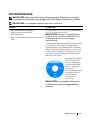 53
53
-
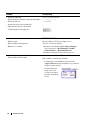 54
54
-
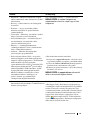 55
55
-
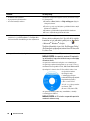 56
56
-
 57
57
-
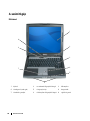 58
58
-
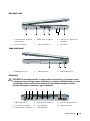 59
59
-
 60
60
-
 61
61
-
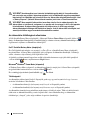 62
62
-
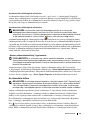 63
63
-
 64
64
-
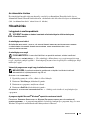 65
65
-
 66
66
-
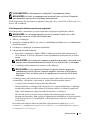 67
67
-
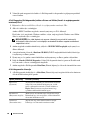 68
68
-
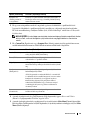 69
69
-
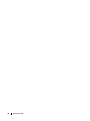 70
70
-
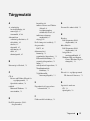 71
71
-
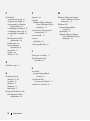 72
72
-
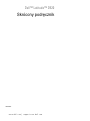 73
73
-
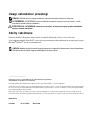 74
74
-
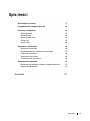 75
75
-
 76
76
-
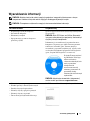 77
77
-
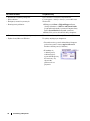 78
78
-
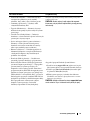 79
79
-
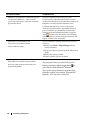 80
80
-
 81
81
-
 82
82
-
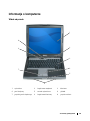 83
83
-
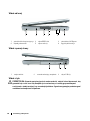 84
84
-
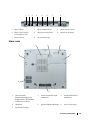 85
85
-
 86
86
-
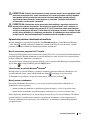 87
87
-
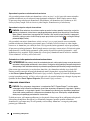 88
88
-
 89
89
-
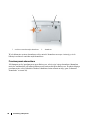 90
90
-
 91
91
-
 92
92
-
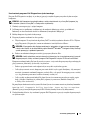 93
93
-
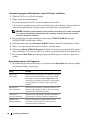 94
94
-
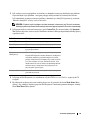 95
95
-
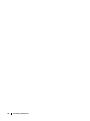 96
96
-
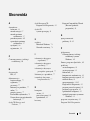 97
97
-
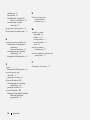 98
98
-
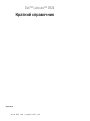 99
99
-
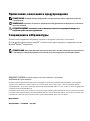 100
100
-
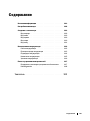 101
101
-
 102
102
-
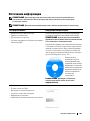 103
103
-
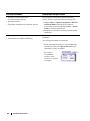 104
104
-
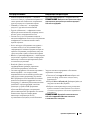 105
105
-
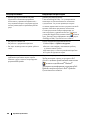 106
106
-
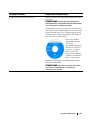 107
107
-
 108
108
-
 109
109
-
 110
110
-
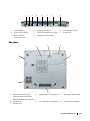 111
111
-
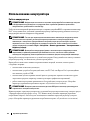 112
112
-
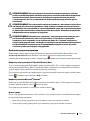 113
113
-
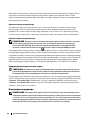 114
114
-
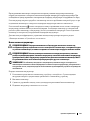 115
115
-
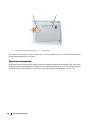 116
116
-
 117
117
-
 118
118
-
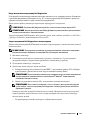 119
119
-
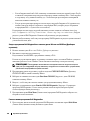 120
120
-
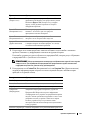 121
121
-
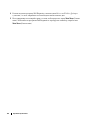 122
122
-
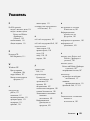 123
123
-
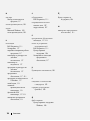 124
124
w innych językach
- čeština: Dell D520 Uživatelský manuál
- English: Dell D520 User manual
- русский: Dell D520 Руководство пользователя